
Съдържание
Moto X 2014 смартфонът на Motorola е надграждане над миналите си устройства и дори други флагмански Android смартфони по много начини. Например, неговият 5.2-инчов AMOLED дисплей е красив.Като се има предвид, че Moto X никога не е бил за най-модерните технологии, както и за това как да използва тази технология, за да направи живота по-лесен. За тази цел технологията Active Display, която се възползва от този 5.2-инчов AMOLED дисплей, си струва да се вълнува.
Active Display придоби ново име в Moto X 2014. Сега тя се нарича Moto Display, но мисията е същата. Съвременните смартфони улесняват свързването с приятели и са в крак с последните новини. Това също ни направи малко по-достъпни и уязвими за всичко, което се появява в областта за уведомяване на устройството ни. Moto Display е опит на Motorola да превърне в другата посока. Вместо да включвате и изключвате нашите телефони, за да получавате последните новини или да разберете кой точно ни е изпратил текстово съобщение, Moto Display известява повърхността, която ви предстои да видите.

Когато нямате известия, на екрана на устройството се появяват обикновени часовници. Когато имате съобщения и предупреждения, които чакат, те също ще се появят на екрана на устройството. Не е необходимо да включвате Moto X 2014, за да виждате тези сигнали, а всъщност можете да четете съобщения и входящи имейли, без да натискате бутона за захранване и да включвате дисплея. Всичко това става без да се налага да се гмурвате в Android или да въвеждате ПИН код, което ви спестява време и ценния живот на батерията на Moto X.
Ето как да персонализирате Moto Display на Moto X 2014. И как да използвате Moto Display, за да избегнете отключването на Moto X 2014, докато не стане абсолютно необходимо.
отключвам Moto X 2014, като натиснете бутона за захранване и въведете своя ПИН код. В зависимост от това как сте избрали да заключите вашето устройство, може да се наложи да въведете модел или да погледнете Moto X, за да преминете през заключения екран.
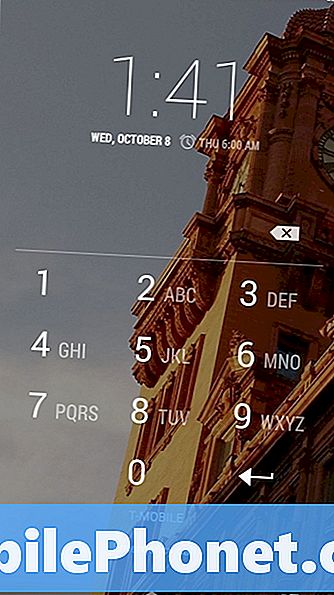
Добре дошли в началния екран. В по-ранните версии на Moto X, Motorola са разпръснати опции за Active Display в настройките на устройството. С Moto X 2014 всички потребителски опции на устройството се изхвърлят в едно приложение, наречено просто Moto. Ако все още не сте се променили много на устройството си, може да откриете, че Moto все още е на началния ви екран. Ако е, натиснете, за да го отворите. Ако не е, отворете чекмеджето на приложенията, като натиснете върху бутона център на дока.
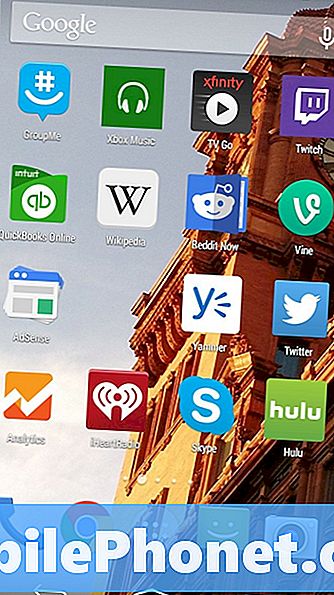
Превъртете списъка си с инсталирани приложения, докато намерите Moto.
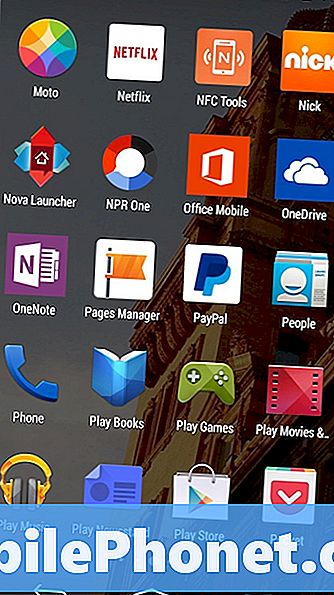
Добре дошли в приложението Moto. На Moto X 2014 можете да промените настройките за някоя от уникалните функции на устройството ви. Докоснете зъбчето в горе в дясно ъгъл.
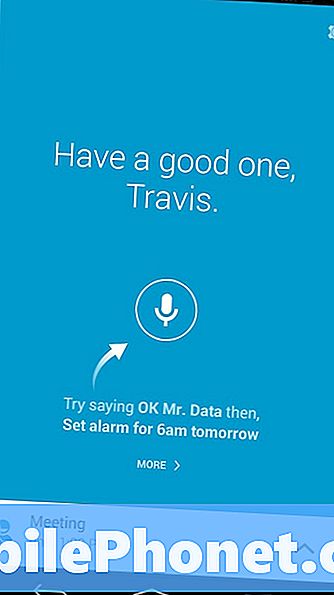
Опциите, които търсим, са в показ но има и други опции за гласово управление, жестове и неща, които Moto X прави автоматично. кран показ.
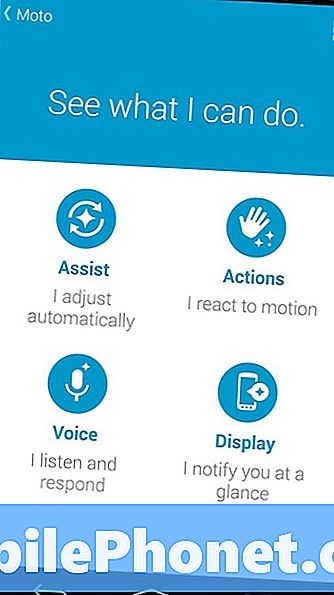
Докоснете отметката до Мото дисплей за да активирате функциите, за които говорихме.
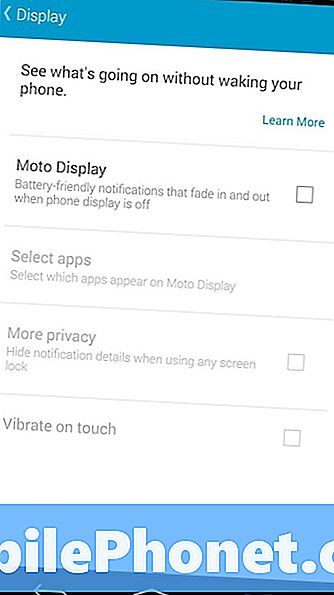
Сега натиснете Изберете Приложения да решите кои от вашите приложения искате да споделите с помощта на Moto Display.
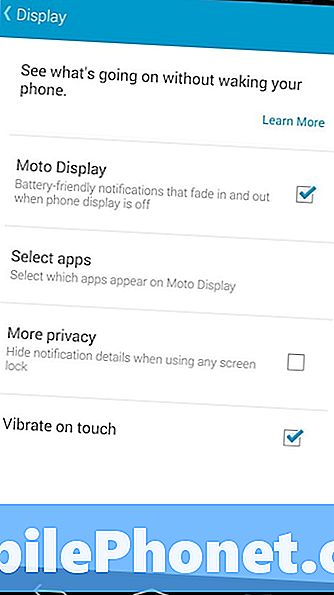
Докоснете отметката до всяка икона, за да позволите на приложението да известява съобщенията с помощта на Moto Display. Може да се наложи да направите някои персонализиране за първите няколко приложения, но всичко инсталирано на вашия Moto X 2014 след настройката на активния дисплей ще се извърши автоматично. Можете да изключите функцията за автоматично добавяне на приложения, ако искате. Аз съм много голям фен на разрешаването само на приложения, които са наистина важни за мен, за да покрият известията на Moto Display. Когато нещо ми осветява екрана, искам да знам, че е важно, а не само Netflix да ми казва, че имам нови епизоди от телевизионно шоу, което ме чака да гледам.
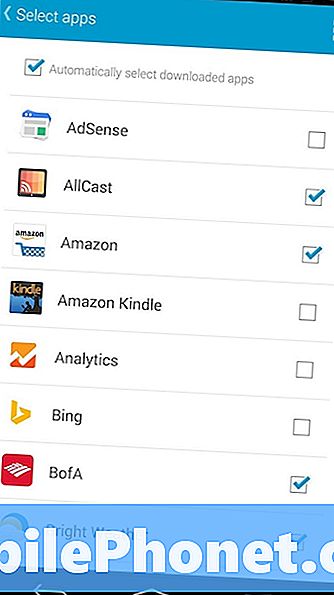
Как да използваме Moto Display
Сега, когато включихте Moto Display, можете да поговорим как го използвате.
Споменах, че вместо ръчно включване на екрана на Moto X 2014, Moto Display използва екрана, за да включи определени части от него. Когато има ново известие, което ще видите, то ще започне да мига на всеки няколко минути по подразбиране.
Moto Display все пак се подобрява. За да предотвратите изтощаването на батерията, Moto Display знае кога търсите и когато не търсите. Ако забележите, че търсите, Moto Display мига известия. Ако това не оставя известия изключени. Moto Display също спира прескачането на известия, ако си отишъл в леглото и му го казал. Той също се подчинява на предварително зададени графици.
Инфрачервените сензори позволяват на Moto X 2014 да разбере кога го взимате. Когато стигнете до него, Moto Display ще се включи и ще ви покаже всички изчакващи известия, които имате. Махнете ръката си над дисплея на Moto X 2014 и също така включва Moto Display. Когато видите уведомление, което ви интересува, просто поставете пръста си върху него и я плъзнете до горната част на екрана за повече информация. Ако искате бързо да редактирате или отговорите, просто плъзнете известието до иконата за заключване, за да отидете директно към съответното приложение. За да игнорирате известие за Moto Display на Moto X 2014, просто го плъзнете в двете страни на екрана.
Успех с Moto Display и Moto X 2014.


